То, что в Интернете содержится огромное количество информации ни для кого не секрет. В данный момент Интернет является очень эффективным медиа инструментом, который кроме всего прочего, используется также для рекламы. В большинстве случаев рекламные баннеры пытаются отвлечь нас от основной работы, и привести нас на ту страницу, которую они рекламируют. Когда мы смотрим видео или читаем интересную статью, в поле нашего периферийного зрения попадают движущиеся и сверкающие картинки, и это иногда сильно мешает сконцентрироваться. Анти-баннеры могут частично заблокировать надоедливую рекламу, однако, не всю. А что если Анти-баннера нет вообще? Сейчас мы рассмотрим небольшую программку, которая очень эффективно решает эту задачу. CinemaDrape утилита, которая облегчает задачу исключения рекламы из поля зрения. Она просто накидывает покрывало на весь экран, кроме той части, которой вы заняты в данный момент. Это означает, что вы можете контролировать, какая часть экрана будет закрыта, и какая будет оставаться в поле вашего фокуса. Задумка, как видите, очень простая и в начале, я не придал ей большого значения, и не оценил ее по достоинству. Но когда я начал юзать эту программу, я понял, что в некоторых случаях она может быть очень полезной. С инсталлятором всего в 103 Кб, программа не вызывает никаких проблем в использовании, поскольку предоставляет только самые необходимые опции. Единственный минус отсутствие русского перевода. Чтобы избавиться и от этой проблемы в статье будут переведены все пункты меню. После завершения установки и запуска программы она разместится в системном трее (рядом с часиками) и будет ждать ваших указаний. Все настройки CinemaDrape доступны через иконку в трее или через правый клик по затемненной части рабочего стола. Чтобы начать использовать программу вам нужно определить размер и величину видимой части рабочего стола. Это означает, что если вы смотрите видео на YouTube, то вы можете подогнать размеры нужной вам части экрана, например, под окно просмотра видео. Для того, чтобы это сделать необходимо кликнуть по иконке CinemaDrape в трее. Программа активируется и вы сможете настроить размеры. Это не очень трудная задача кликнув по верней грани прямоугольника, перетащите его в нужное место, а затем подправьте мышкой размеры под ту часть окна, на которой хотите сконцентрировать свое внимание. Следующий шаг задать имя этому фокусу окна, чтобы в следующий раз не приходилось выполнять выше описанные операции. Программа может запомнить до 9 различных позиций/размеров окна (фокусов). 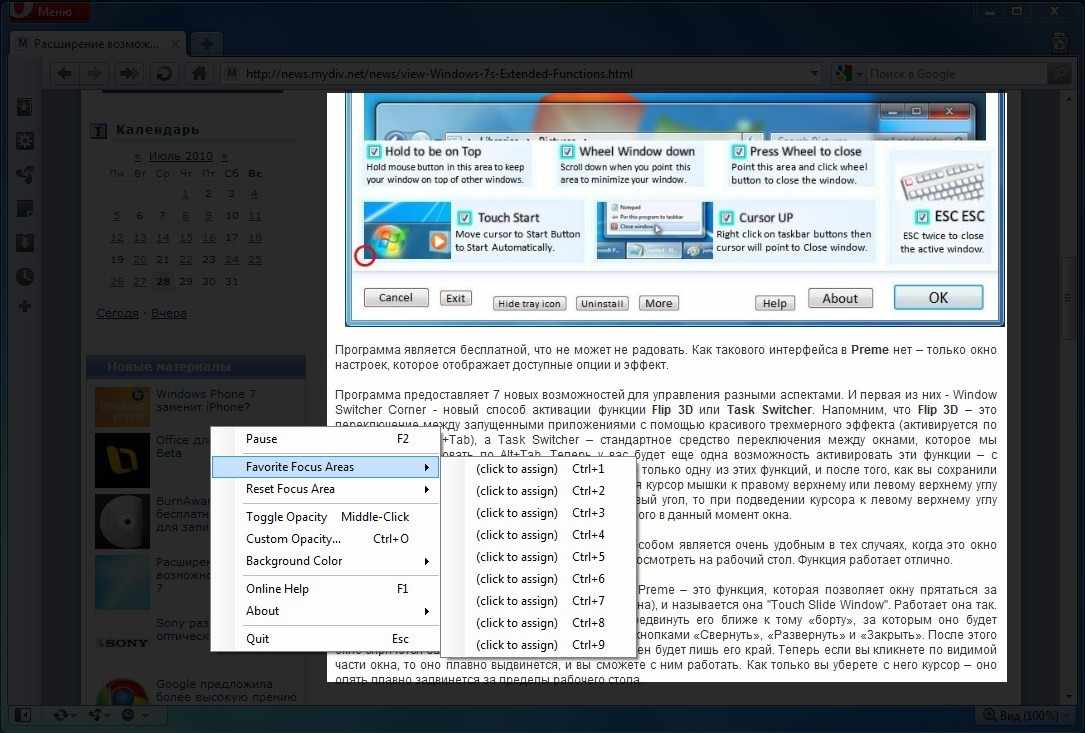 Для того, чтобы сохранить созданный фокус вам нужно перейти в меню (левый щелчок мышки по затемненной части, или левый щелчок по иконке в трее), и выбрать пункт Favorite Focus Arias. Откроется подменю в которому будут представлены уже сохраненные фокусы, и количество оставшихся и доступных для использования. Кстати, чтобы сохранить очередной фокус проще нажать на одну из комбинаций клавиш, которые вы видите в открывшемся подменю (Ctrl+1, Ctrl+2 и т.д.). В CinemaDrape также встроено несколько предопределенных профилей, которые вы можете использовать. Они имеют размеры от 640×390 до 1280×1024 пикселей и прячутся под пунктом меню Reset Focus Aria. Их можно активировать из выпадающего подменю, или кнопками Alt+1, Alt+2 и т.д. То есть для сохраненного вами фокуса Ctrl+номер, а для шаблонов Alt+номер. Чтобы включить свет на весь экран, то есть убрать затемнение, вам нужно выбрать пункт меню Pause (кнопка F2 на клавиатуре), или завершить работу приложения вообще (нажать ESC). А чтобы активировать затемнение снова нужно кликнуть по иконке в трее, или нажать комбинацию клавиш Ctrl+Alt+F12. CinemaDrape имеет ряд очень удобных настроек. Так, например, вы можете выбрать уровень прозрачности затемнения вокруг фокуса по шкале от 0 до 100 (для настройки прозрачности выберите пункт Custom Opacity. Выбранную вами прозрачность программа запомнит, и будет применять в дальнейшем. Для того, чтобы перейти от полностью черного цвета к прозрачному серому нужно воспользоваться пунктом Toggle Opacity, или нажать на колесико мышки. Цвет затемнения (прозрачного или нет) также можно выбрать любой (на двух сриншотах вверху выбраны разные цвета). Если вы не любите черный цвет, который в приложении стоит по умолчанию, то воспользуйтесь пунктом меню Background Color, а затем подпунктом Custom&hellip,.
Для того, чтобы сохранить созданный фокус вам нужно перейти в меню (левый щелчок мышки по затемненной части, или левый щелчок по иконке в трее), и выбрать пункт Favorite Focus Arias. Откроется подменю в которому будут представлены уже сохраненные фокусы, и количество оставшихся и доступных для использования. Кстати, чтобы сохранить очередной фокус проще нажать на одну из комбинаций клавиш, которые вы видите в открывшемся подменю (Ctrl+1, Ctrl+2 и т.д.). В CinemaDrape также встроено несколько предопределенных профилей, которые вы можете использовать. Они имеют размеры от 640×390 до 1280×1024 пикселей и прячутся под пунктом меню Reset Focus Aria. Их можно активировать из выпадающего подменю, или кнопками Alt+1, Alt+2 и т.д. То есть для сохраненного вами фокуса Ctrl+номер, а для шаблонов Alt+номер. Чтобы включить свет на весь экран, то есть убрать затемнение, вам нужно выбрать пункт меню Pause (кнопка F2 на клавиатуре), или завершить работу приложения вообще (нажать ESC). А чтобы активировать затемнение снова нужно кликнуть по иконке в трее, или нажать комбинацию клавиш Ctrl+Alt+F12. CinemaDrape имеет ряд очень удобных настроек. Так, например, вы можете выбрать уровень прозрачности затемнения вокруг фокуса по шкале от 0 до 100 (для настройки прозрачности выберите пункт Custom Opacity. Выбранную вами прозрачность программа запомнит, и будет применять в дальнейшем. Для того, чтобы перейти от полностью черного цвета к прозрачному серому нужно воспользоваться пунктом Toggle Opacity, или нажать на колесико мышки. Цвет затемнения (прозрачного или нет) также можно выбрать любой (на двух сриншотах вверху выбраны разные цвета). Если вы не любите черный цвет, который в приложении стоит по умолчанию, то воспользуйтесь пунктом меню Background Color, а затем подпунктом Custom&hellip,. 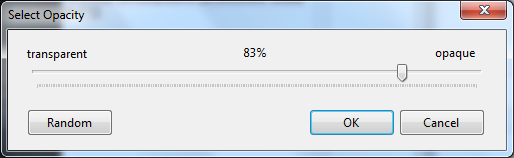
 Еще одной удобной функций CinemaDrape является автоматическое определение нужной вам области фокуса по расположению мышки. Конечно, программа не читает ваши мысли, и эта функция будет работать не всегда. Однако, если курсор мышки находится внутри какого-либо окна, то CinemaDrape определит это окно, и выставит фокус прямо на него. Так, например, многие окна Windows определяются корректно, как и окно просмотра на YouTube.
Еще одной удобной функций CinemaDrape является автоматическое определение нужной вам области фокуса по расположению мышки. Конечно, программа не читает ваши мысли, и эта функция будет работать не всегда. Однако, если курсор мышки находится внутри какого-либо окна, то CinemaDrape определит это окно, и выставит фокус прямо на него. Так, например, многие окна Windows определяются корректно, как и окно просмотра на YouTube. 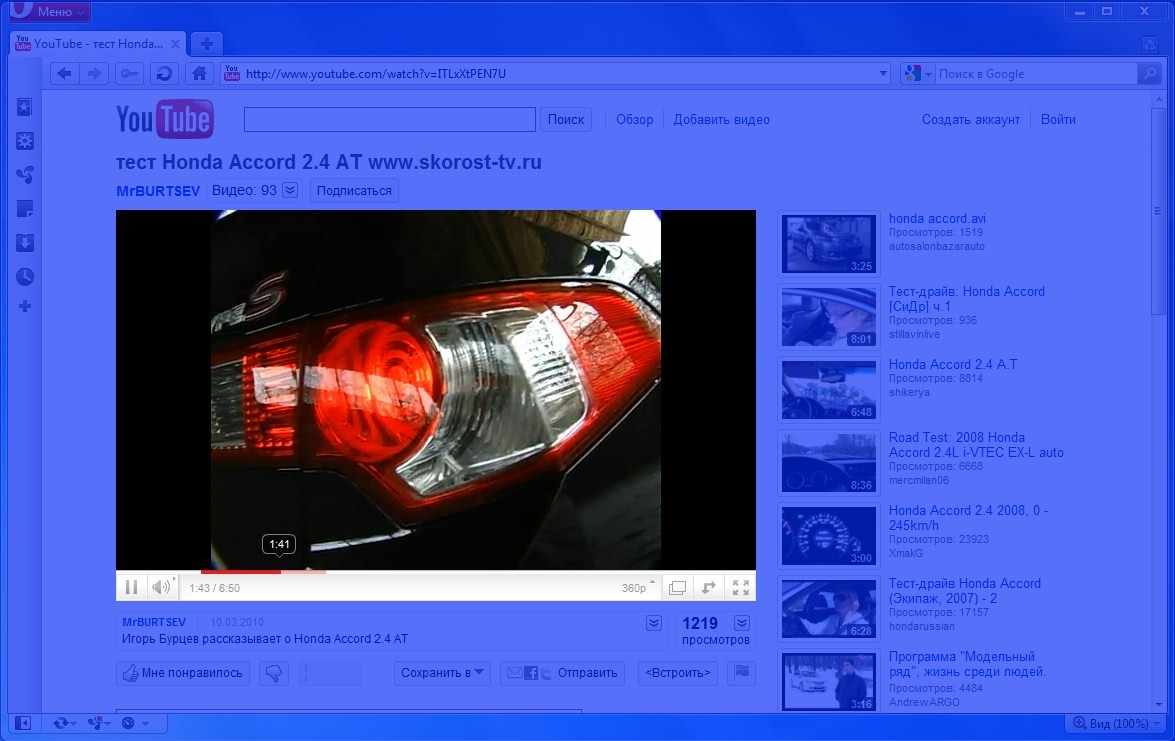 Отрицательным моментом CinemaDrape является то, что установленные по умолчанию горячие клавиши нельзя изменить. Такую возможность хотелось бы увидеть в будущих версиях программы, ведь комбинации клавиш CinemaDrape могут совпадать с горячими клавишами других программ, что вызовет неудобства. Итог В целом CinemaDrape может быть очень полезна, особенно для тех людей, которые много работают за компьютером и, в частности, в Интернете. Мы тестировали программу при прозрачном затемнении вокруг фокуса (полностью черное смотрится не очень привлекательно), и отметили, что предложенный программой подход к решению задачи концентрации на основной работе действительно работает. Программа оснащена расширенными настройками, которые помогут вам использовать ее именно так, как вам удобно. Единственным минус невозможность поменять горячие клавиши, но это, вероятно, появится в следующих версиях программы. Скачать CinemaDrape
Отрицательным моментом CinemaDrape является то, что установленные по умолчанию горячие клавиши нельзя изменить. Такую возможность хотелось бы увидеть в будущих версиях программы, ведь комбинации клавиш CinemaDrape могут совпадать с горячими клавишами других программ, что вызовет неудобства. Итог В целом CinemaDrape может быть очень полезна, особенно для тех людей, которые много работают за компьютером и, в частности, в Интернете. Мы тестировали программу при прозрачном затемнении вокруг фокуса (полностью черное смотрится не очень привлекательно), и отметили, что предложенный программой подход к решению задачи концентрации на основной работе действительно работает. Программа оснащена расширенными настройками, которые помогут вам использовать ее именно так, как вам удобно. Единственным минус невозможность поменять горячие клавиши, но это, вероятно, появится в следующих версиях программы. Скачать CinemaDrape